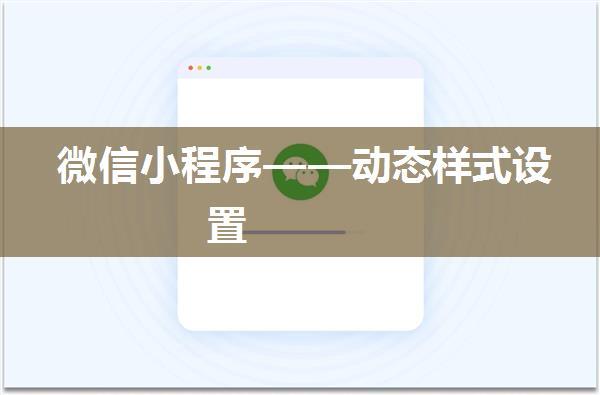微信小程序实现多页面
在微信小程序中,实现多页面功能是非常重要的。通过配置TabBar,我们可以轻松地实现多页面之间的切换和管理。在本文中,我们将详细描述如何配置TabBar来实现多页面。
一. 配置TabBar首先,我们需要在`app.json`文件中添加TabBar的配置项。
```json{
"pages": [
"index/index",
"tab1/tab1",
"tab2/tab2"
],
"tabbar": {
"list": [
{
"pagePath": "tab1/tab1",
"text": "Tab1",
"iconPath": "image/1.jpg",
"selectedIconPath": "image/1.jpg"
},
{
"pagePath": "tab2/tab2",
"text": "Tab2",
"iconPath": "image/2.jpg",
"selectedIconPath": "image/2.jpg"
}
]
}
}
```
在上面的配置中,我们定义了三个页面:`index/index`、`tab1/tab1`和`tab2/tab2`。同时,我们也定义了TabBar的列表,其中包含两个项,每个项对应一个页面。
二. 页面结构接下来,我们需要为每个页面创建相应的结构文件。在本例中,我们将创建三个页面:`index/index`、`tab1/tab1`和`tab2/tab2`。
index/index```json{
"navigationBarTitleText": "首页",
"backgroundColor": "f7f7f7"
}
```
tab1/tab1```json{
"navigationBarTitleText": "Tab1",
"backgroundColor": "f7f7f7"
}
```
tab2/tab2```json{
"navigationBarTitleText": "Tab2",
"backgroundColor": "f7f7f7"
}
```
在每个页面的结构文件中,我们定义了导航栏标题和背景颜色。
三. 页面逻辑最后,我们需要为每个页面编写相应的逻辑代码。在本例中,我们将创建三个页面:`index/index`、`tab1/tab1`和`tab2/tab2`。
index/index```javascriptPage({
data: {},
onLoad: function(options) {
// 页面加载时执行的逻辑 },
onShow: function() {
// 页面显示时执行的逻辑 }
})
```
tab1/tab1```javascriptPage({
data: {},
onLoad: function(options) {
// 页面加载时执行的逻辑 },
onShow: function() {
// 页面显示时执行的逻辑 }
})
```
tab2/tab2```javascriptPage({
data: {},
onLoad: function(options) {
// 页面加载时执行的逻辑 },
onShow: function() {
// 页面显示时执行的逻辑 }
})
```
在每个页面的逻辑代码中,我们定义了页面加载和显示时执行的逻辑。
总结通过上述步骤,我们成功地实现了微信小程序中的多页面功能。我们配置了TabBar,创建了三个页面,并为每个页面编写了相应的结构和逻辑代码。在实际开发中,这些步骤将帮助您轻松地实现多页面之间的切换和管理。